会話で応答する
他のユーザーが作成したコメントに応答でき、その応答は会話スレッドに追加されます。
このタスクについて
手順
親トピック: 会話を使用してコラボレーションする
会話内で分析の状態を返信する
応答にはテキストのみを含めることができますが、特定の分析の状態を参照することが重要な場合、取得された状態を応答に補足できます。
このタスクについて
選択した値のフィルターやマークを行ったり、会話を別の位置に移動したり、分析に新規ビジュアライゼーションを追加したりすることができるほか、分析の状態を応答に含めることもできます。そのような応答を後でクリックすると、この取得された状態で会話が開きます。
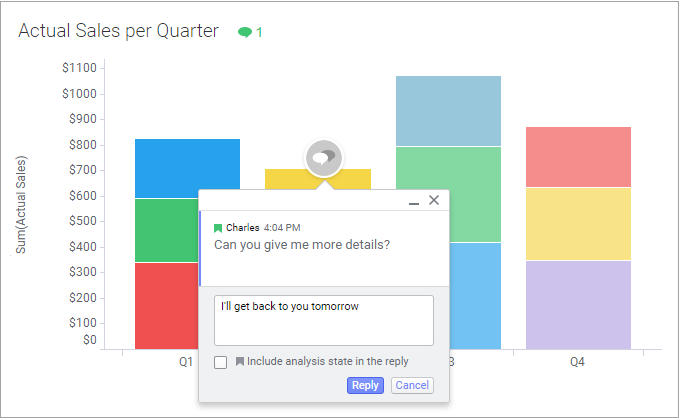
 記号で示されます。
記号で示されます。